Raster hărți GosGisTsentra (HHC) pot fi găsite pe internet, de regulă, acestea sunt în format png, iar uneori acestea sunt găsite pentru a lega Ozi și GM. Deși legăturile pentru Ozi doresc să părăsească cele mai bune. Dacă aceste legări nu, puteți utiliza utilitarul din IgorKogan, care vă permite să generați automat legături de fișiere pentru benzile de raster GHz în Ozi. Descărcați link-uri de pe acest program și programul poate fi găsit mai jos în pachetul pentru pregătirea programelor raster.
În plus, materialul pentru cei care lucrează în GIS Panorama, și nu numai pentru ei. Poate se vor aduna ceva util pentru ei înșiși.
La prepararea carduri GHz în hărțile GIS, luați în considerare următoarele:
1 - * .png nu este convertită în panoramă, conversia necesară format * jpg, * tif, * pcx sau * bmp, tif preferabil pentru cel mai bun vectorizare semi;
2 - grup de conversie bitmap-uri într-un format raster intern Panorama * .rsw grup limitat, este necesar de fișiere în dosarul. Această deficiență a fost identificată într-o panoramă.
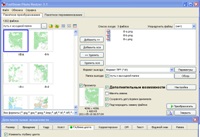
Serie de conversie de format raster * .png poate fi făcută, de exemplu, cu ajutorul programului FastStone Photo Resizer. Trebuie să specificați calea către locația directorul de imagini originale și transformate. De asemenea, este de dorit să se reducă numărul de culori raster la 256 de culori. Am fost redus la 16 culori, dar cu o pierdere parțială a instalațiilor de card de identificare de culoare.
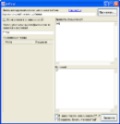
Extensiile Modificare fișier raster în legarea poate fi realizată folosind applet-uri b4text. Trebuie să specificați calea către folderul original cu asociația de fișiere.
Extensiile suplimentare de grupare și fișiere raster ar trebui să fie efectuată în modul următor (pentru a evita posibile erori la conversia raster Panorama):
- pentru foile de 1: 25000 până la 100 mii scară foi granițe (de exemplu, toate foile G-39-001-x-x în dosar O-39-001).
- Foi de 1: 50000 sau 1: 100.000 în granițele fiei 1 milion scara ..
Această operație poate fi efectuată cu ajutorul programului FileSieve folosind metoda Subșir de a indica lungimea totală a numelor de fișiere (lungime), pentru foi de 1: 25.000, această lungime este 8. De asemenea, trebuie să adăugați (Adăugați) calea către directorul către locația inițială a fișierului, și specificați un dosar (Etapa 2), în care fișierele de date sunt grupate în funcție de coincidența partea generală a numelui fișierului.
După acest pre-tratament poate fi realizată harta raster GHz conversie lot GIS. În continuare, ia în considerare exemplul de fișier de mapare OziExplorer.
Fișierele TIF inițiale ar trebui să aibă structura standard a formatului TIFF (versiunea 6.0). PackBit algoritm Supported de compresie a imaginii. Restricții privind mijloacele de stocare a imaginii, rezoluția imaginii și harta de culori (paleta) nu este impusă.
Mai mult, prin meniul File / Add / Raster cu alegerea tipului de fișier corespunzător (TIF) să aloce necesare pentru a converti fișierul raster și apăsați [Open]. Veți vedea o fereastră de descărcare, selectați raster tip de legare (în cazul nostru pe harta pentru OziExplorer) și apăsați pe butonul [Executare]. Va converti raster operație, atunci toată presa [YES]. Dacă există mai multe fișiere și fixați raster nu corespunde harta se va face de transformare, puteți bea ceai sau cafea va dura ceva timp.
După conversia raster poate fi sigur de acuratețea legării. În cazul în care este suficient de mare, atunci puteți începe tunderea bitmap-uri de pe foaia de cadru (puteți sări peste următoarele două paragrafe).
În caz contrar, este necesar bitmapuri rebinding care trebuie să fie făcut manual, prin operarea de „transformare punct de raster cu punct“ în „transformarea raster“ opțiune, care trece prin meniul Sarcini / Run Application (tasta F12) și apăsați [OK].
În continuare, selectați din lista pop-up a transformărilor necesare în raster raster fereastra și nazhimete la [+], și apoi trece la harta raster și produc relegare. Acesta constă în determinarea coordonatelor punctelor raster, care trebuie să fie legat de cadrul foaie. Dacă faceți clic pe butonul din stânga al mouse-ului pe un punct de raster, al doilea clic pe un punct de pe rama (Hover este evidențiat pătrate) și așa mai departe toate punctele cadrului. După efectuarea poziționarea presei poziție raster sau [Transform]. fișier Transformat va fi în dosarul Rswtrans, adăugați-l la harta în loc de raster originale convertit.
Este foarte important ceea ce este rasterul curent, acest ceas. După aceea, puteți comprima bitmap și cheltui optimizare. Mai mult, un cerc cu fiecare dintre rasterii.
Un exemplu de realizare a imaginilor de formare.